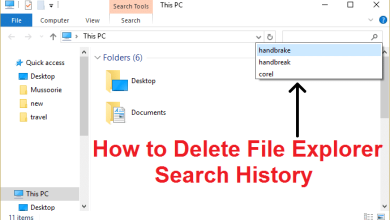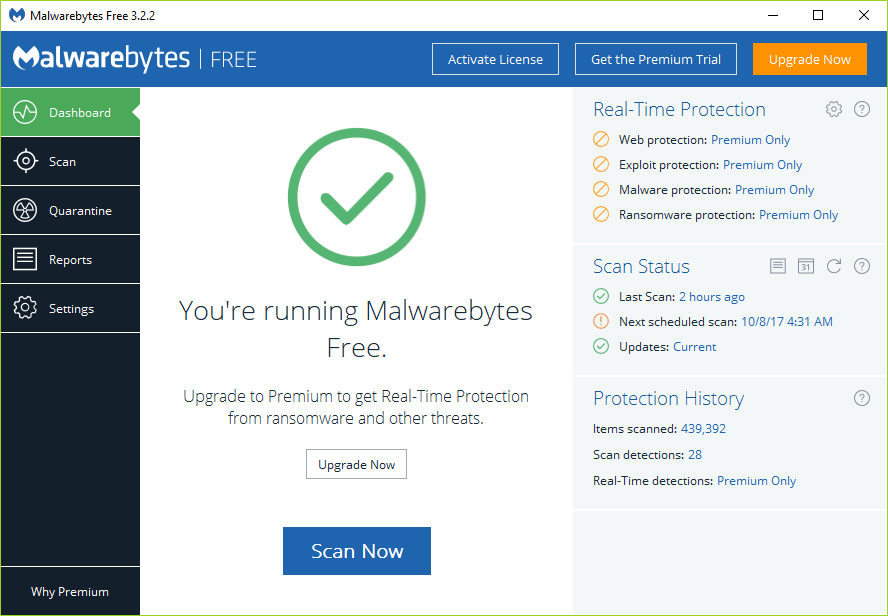
Cómo usar Malwarebytes Anti-Malware para eliminar Malware: Hoy en día, los virus y el malware se propagan como la pólvora y, si no se protege contra ellos, no pasará mucho tiempo antes de que también infecten su computadora con este malware o virus. Un ejemplo reciente de esto será el malware ransomware que se ha extendido a la mayoría de los países e infectó su PC para que el usuario no pueda acceder a su propio sistema y, a menos que le pague al hacker una cantidad sustancial, sus datos serán eliminados.
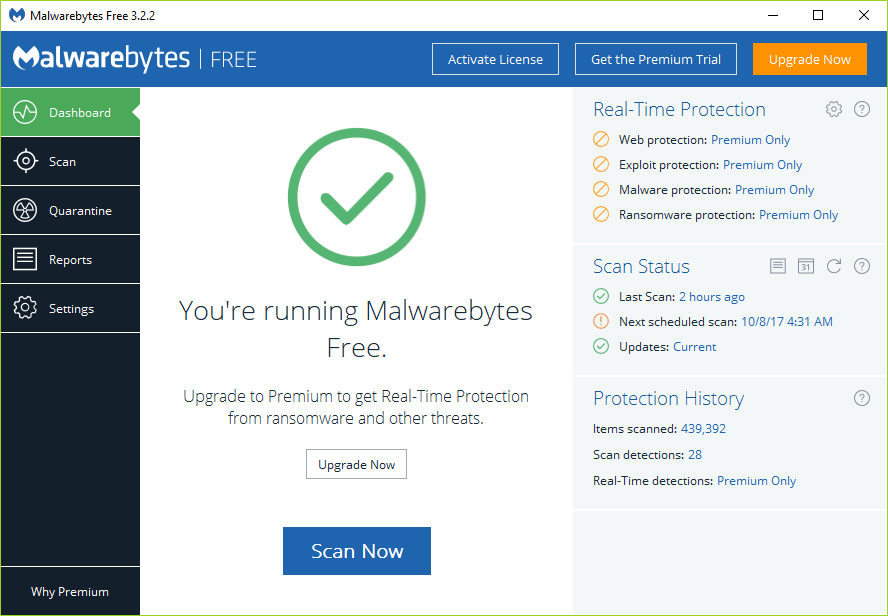
Ahora, el malware se puede clasificar en tres formas principales, que son Spywares, Adwares y Ransomware. El propósito de estos programas maliciosos es algo similar, que es ganar dinero de una forma u otra. Debe estar pensando que su antivirus lo protegerá contra el malware, pero lamentablemente no lo hace, ya que el antivirus protege contra los virus, no contra el malware, y existe una gran diferencia entre los dos. Los virus se usan para causar problemas y, por otro lado, el malware se usa para ganar dinero ilegalmente.
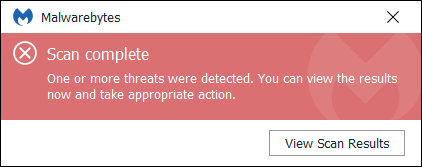
Entonces, como sabe, su antivirus es bastante inútil contra el malware, hay otro programa llamado Malwarebytes Anti-Malware (MBAM) que se usa para eliminar malware. El programa es uno de los software eficientes que ayuda en la eliminación de malware y los expertos en seguridad cuentan con este programa para el mismo propósito. Una de las mayores ventajas de usar MBAM es que es gratis y fácil de usar. Además, actualiza constantemente su base de datos de malware, por lo que tiene una protección bastante buena contra el nuevo malware que aparece.
De todos modos, sin perder tiempo, veamos cómo instalar, configurar y escanear su PC con Malwarebytes Anti-Malware para eliminar Malware de su PC.
Cómo usar Malwarebytes Anti-Malware para eliminar Malware
Asegúrate de crear un punto de restauración por si algo sale mal.
Cómo instalar Malwarebytes Anti-Malware
1.Primero, ve a la Sitio web de Malwarebytes y haga clic en “Descarga gratuita” para descargar la última versión de Anti-Malware o MBAM.

2. Una vez que haya descargado el archivo de instalación, asegúrese de hacer doble clic en el mb3-setup.exe. Esto iniciaría la instalación de Malwarebytes Anti-Malware (MBAM) en su sistema.
3.Seleccione el idioma de su elección en el menú desplegable y haga clic en Aceptar.
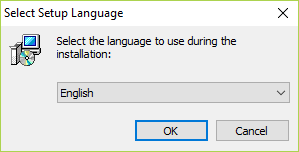
4.En la siguiente pantalla “Bienvenido al asistente de instalación de Malwarebytes” simplemente haga clic en Próximo.
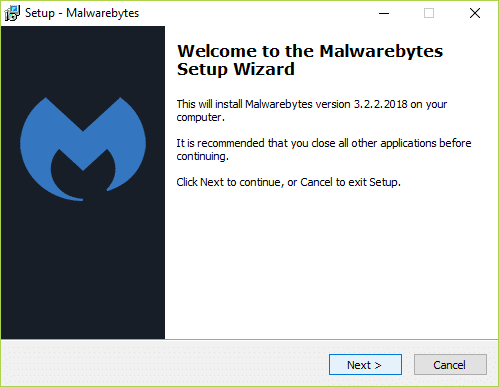
5.Asegúrese de marcar la marca “acepto el acuerdo” en la pantalla del Acuerdo de licencia y haga clic en Siguiente.
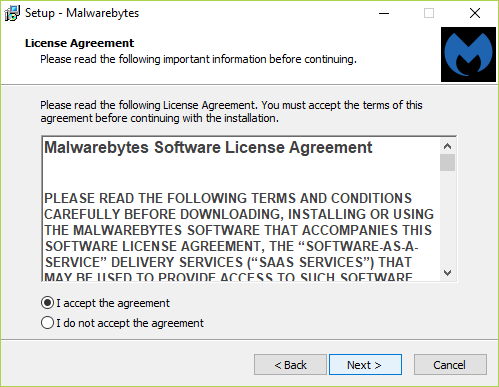
6. En el Pantalla de información de configuración, haga clic próximo para continuar con la instalación.
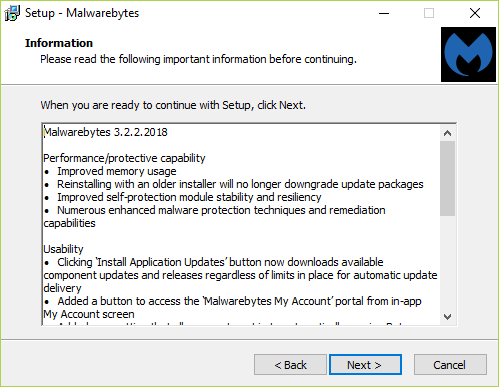
7.Si desea cambiar la ubicación de instalación predeterminada del programa, haga clic en Examinar, si no, simplemente haga clic en Próximo.

8. En el Seleccione la carpeta del menú Inicio pantalla, haga clic en Siguiente y luego nuevamente haga clic en próximo sobre Seleccione la pantalla Tareas adicionales.
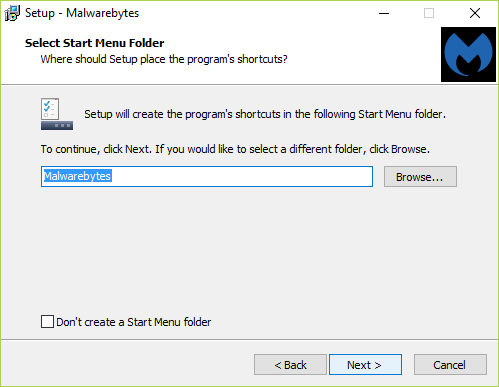
9. Ahora en el Listo para instalar pantalla mostrará las elecciones que hizo, verifique lo mismo y luego haga clic en Instalar.
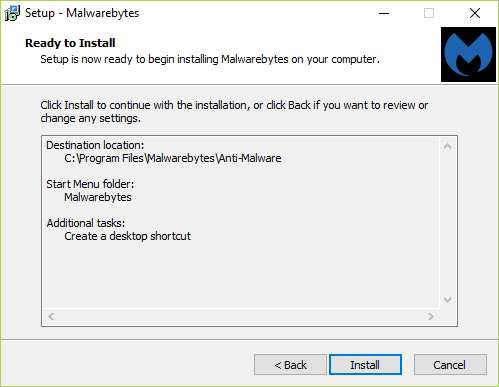
10. Una vez que haga clic en el botón Instalar, la instalación comenzará y verá la barra de progreso.

11.Finalmente, una vez completada la instalación, haga clic en Terminar.
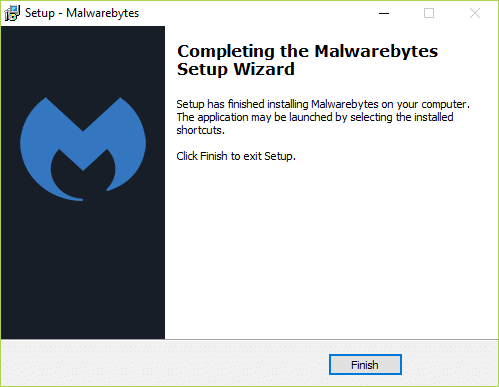
Ahora que ha instalado correctamente Malwarebytes Anti-Malware (MBAM), veamos Cómo usar Malwarebytes Anti-Malware para eliminar Malware de su PC.
Cómo escanear tu PC con Malwarebytes Anti-Malware
1. Una vez que haga clic en Finalizar en el paso anterior, MBAM se iniciará automáticamente. De lo contrario, si no lo hace, haga doble clic en el icono de acceso directo de Malwarebytes Anti-Malware en el escritorio.

2.Después de haber iniciado el MBAM, verá una ventana similar a la siguiente, simplemente haga clic en Escanear ahora.
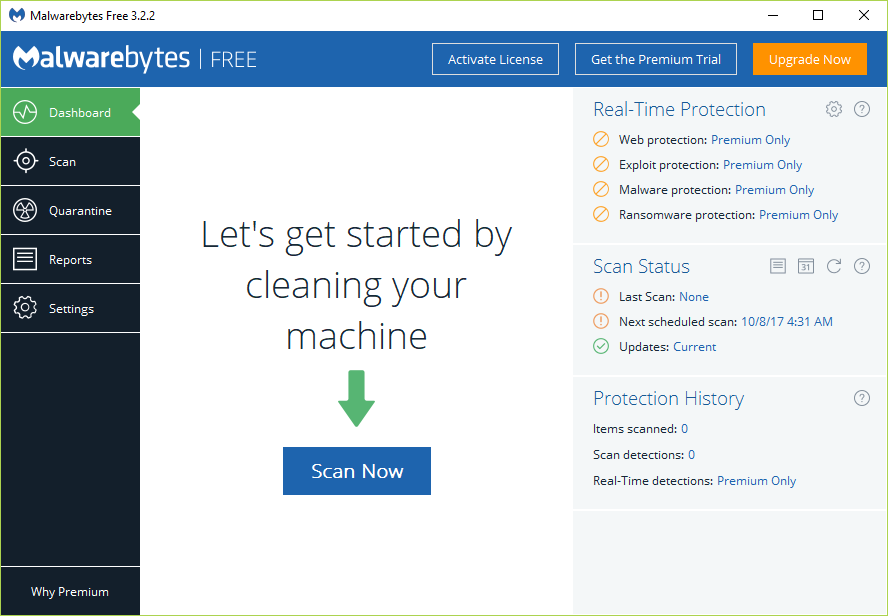
3.Ahora prestar atención al “Escaneo de amenazas” mientras Malwarebytes Anti-Malware escanea su PC.
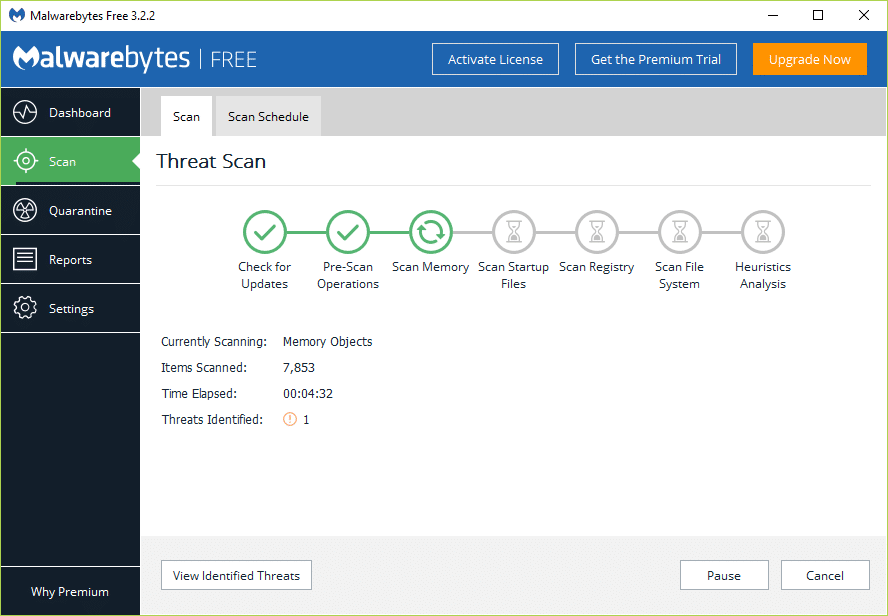
4. Cuando MBAM termine de escanear su sistema, mostrará el Resultados del análisis de amenazas. Asegúrese de marcar los elementos que no son seguros y luego haga clic en Cuarentena seleccionada.
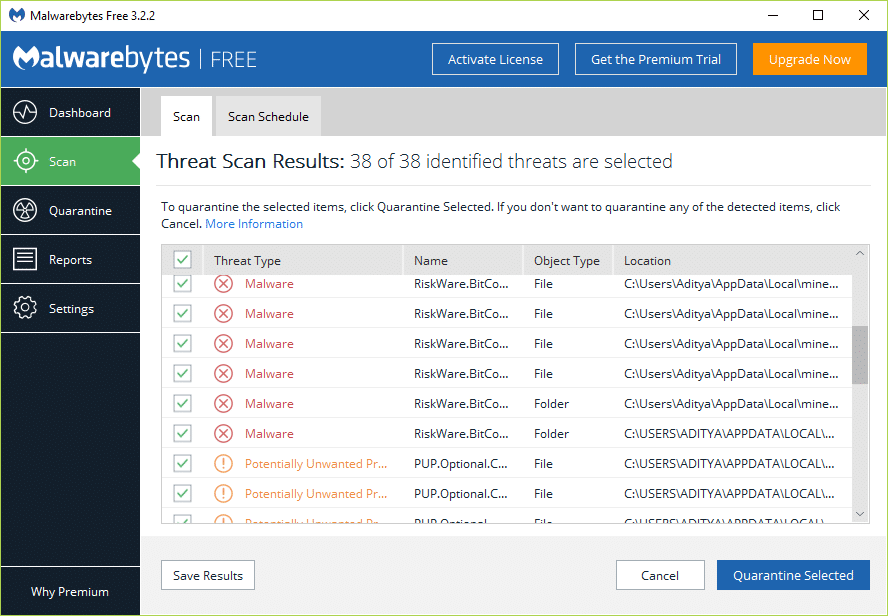
5.MBAM puede requerir un reinicio para completar el proceso de eliminación. Si muestra el siguiente mensaje, simplemente haga clic en Sí para reiniciar su PC.

6.Cuando la PC se reinicie, Malwarebytes Anti-Malware se iniciará y mostrará el mensaje de escaneo completo.
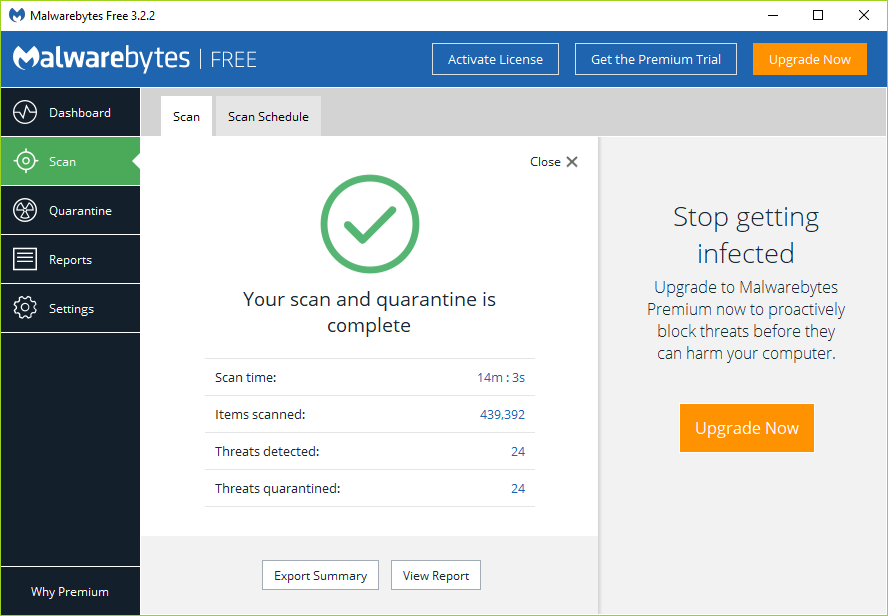
7. Ahora, si desea eliminar permanentemente el malware de su sistema, haga clic en Cuarentena del menú de la izquierda.
8.Seleccione todos los programas maliciosos o potencialmente no deseados (PUP) y haga clic en Eliminar.
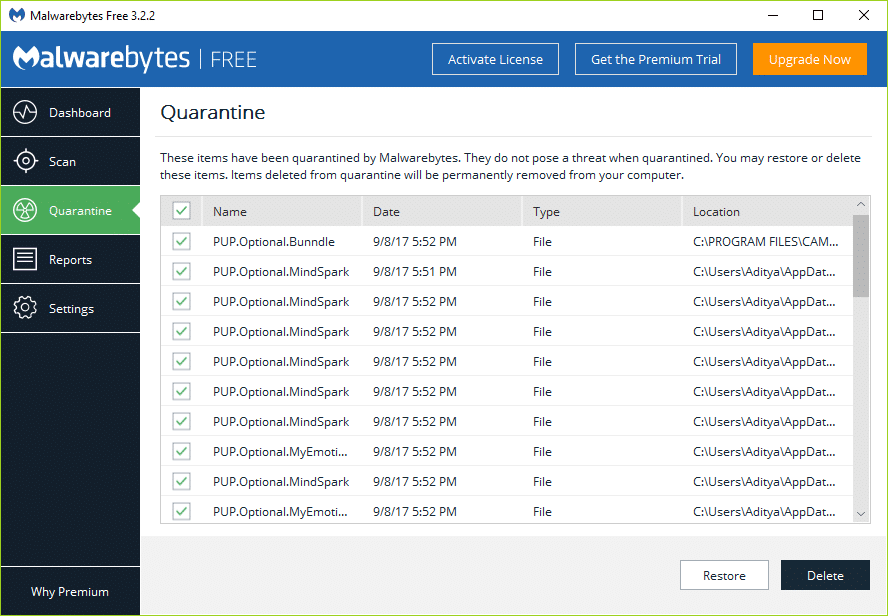
9.Reinicie su computadora para completar el proceso de eliminación.
.
Eso es todo lo que has aprendido con éxito. Cómo usar Malwarebytes Anti-Malware para eliminar Malware desde su computadora, pero si todavía tiene alguna pregunta sobre esta guía, no dude en hacerla en la sección de comentarios.